renderdoc调试总结
最近抽时间研究了一下 renderdoc 单步调试 HLSL 的方法。然后为了解决升级 UE4.20 后某些材质变得诡异的问题,又研究了一下如何调试 UE shader 的方法,真的把自己折腾的够呛,很感谢天美的一位前辈的指点,让我茅塞顿开。
renderdoc 调试 UE4 shader
renderdoc调试HLSL是支持单步调试的,但是调试UE4的时候很多人只能看到汇编(DXBC),不能看到源码,这是因为UE4 ShaderCompileWorker默认是生成优化且不保存调试符号的DXBC文件,只要调整配置将HLSL调试信息保留且取消编译器优化即可。
首先编辑 引擎目录 下的 Config/ConsoleVariable.ini 文件。

仔细阅读注释说明,保留HLSL调试信息并关闭HLSL编译器优化。
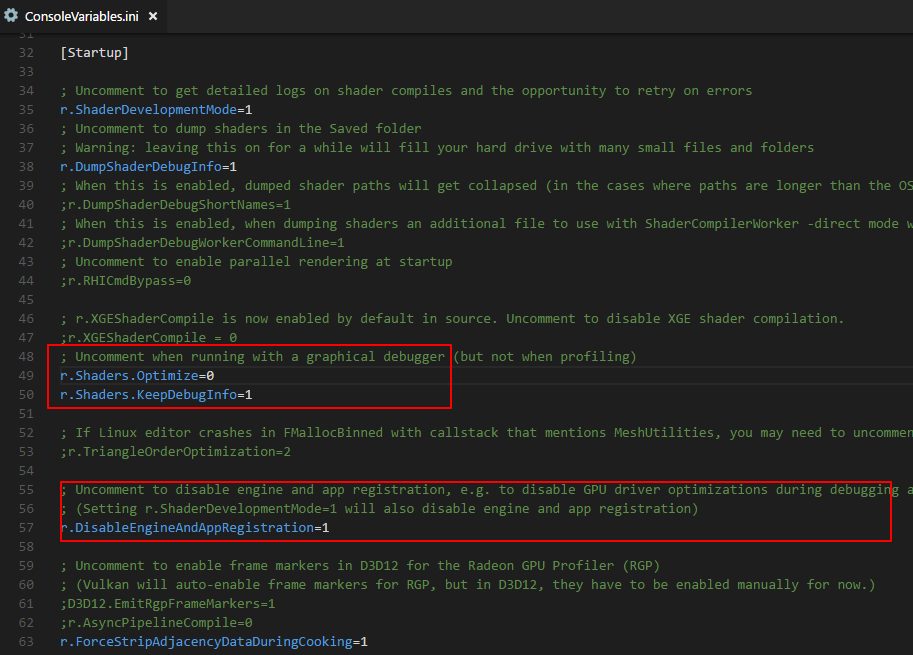
之后打开UE4内置的 renderdoc 插件。在 Edit -> Plugins 的内置插件(Built-in)中搜索 renderdoc 插件。
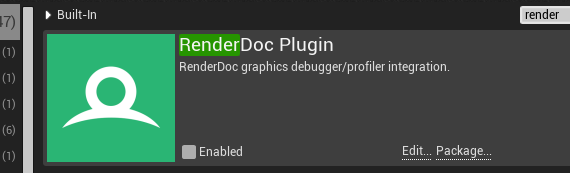
开启后重启并编译插件,之后可以在Editor viewer的右上角发现renderdoc的图标。

点击该图标,即可完成抓帧。在Event brower中定位到需要分析的drawCall。
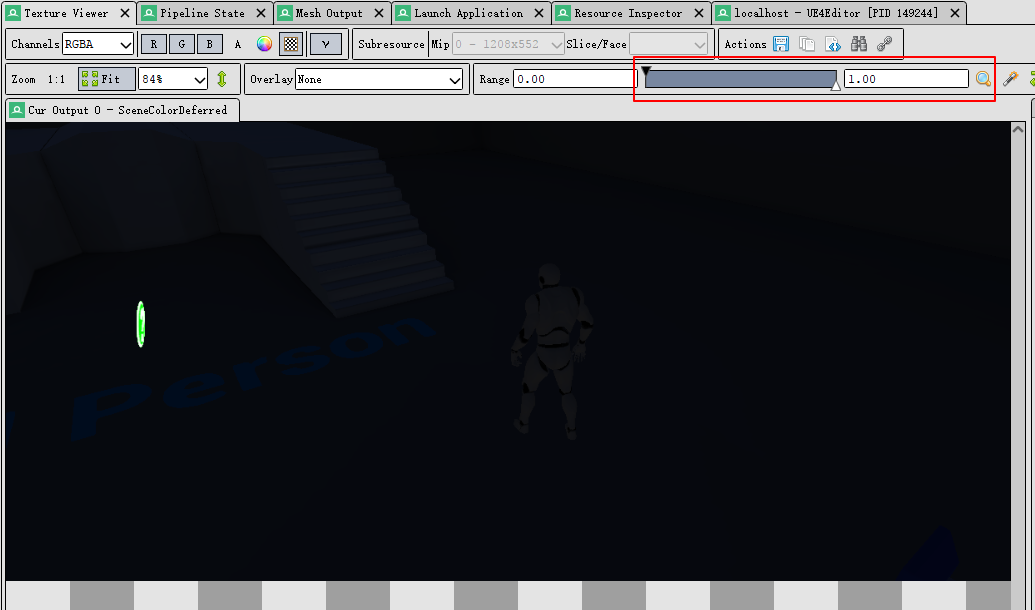
在tone mapping之前颜色偏暗看不清,可以重新映射颜色范围。
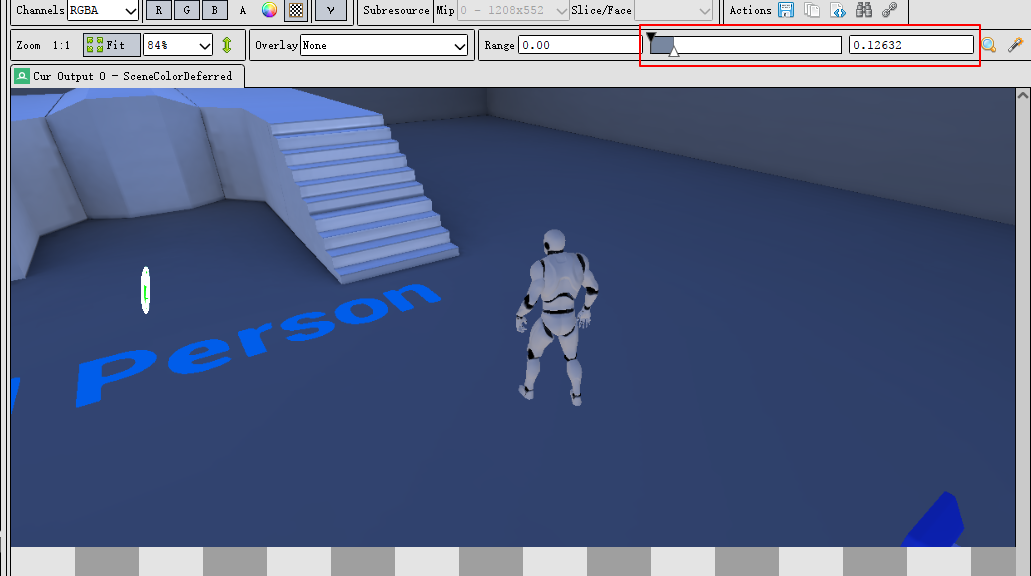
用鼠标右键在 Texture Viewer 的 Output 中定位到要调试的像素,然后点击 Pixel Context 中的 debug 按钮即可开始调试(请务必确保该 drawcall 影响该 pixel,否则还是会显示该pixel的pixel history)
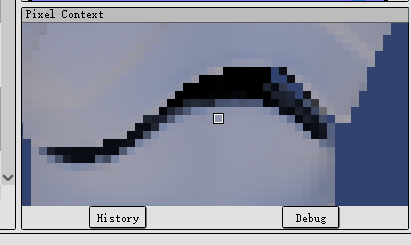
之后即可开始单步调试HLSL。调试非常方便,不仅可以step forward,还可以step backward。并且存在超方便的功能run to cursor,只要鼠标定位到要执行到的行数即可,连断点都可以不打。双击寄存器可以在变量(Variables面板中高亮变量),当然悬停也可以显示变量值。
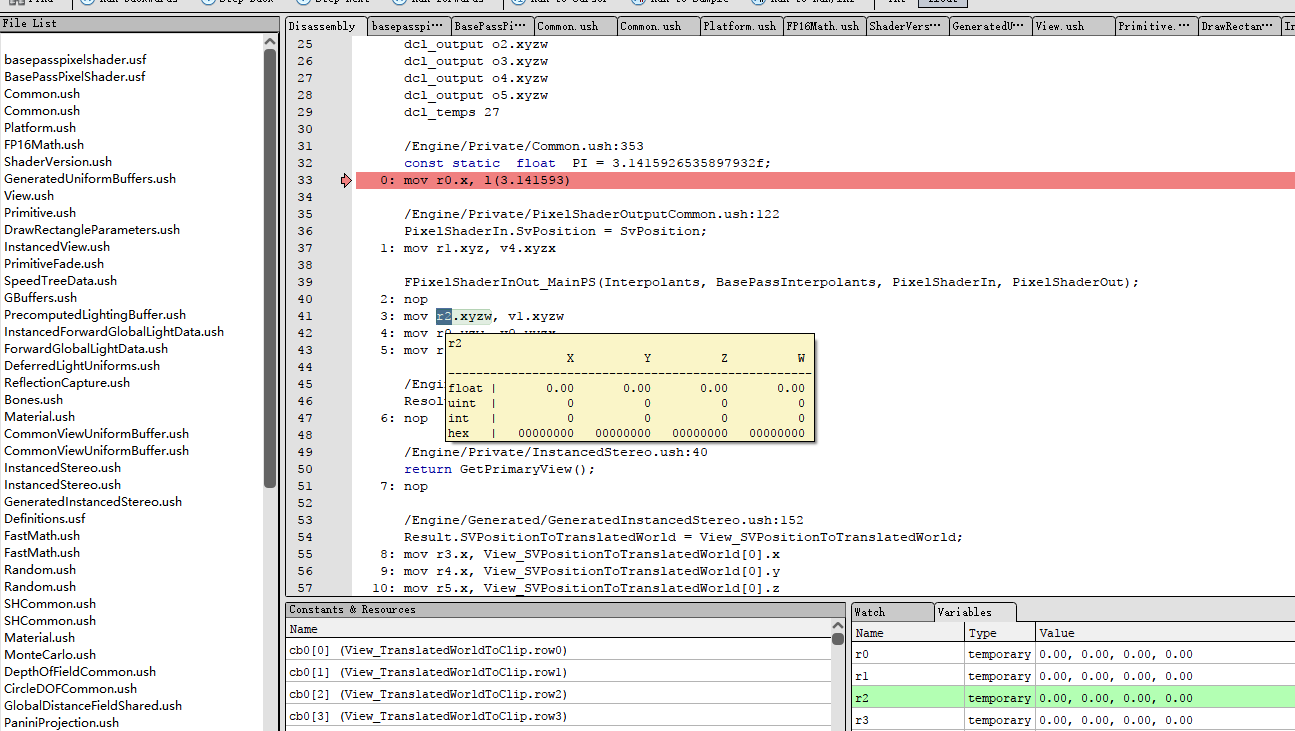
其实不仅可以调试,还可以实时修改 shader,之后刷新就能看到效果。比如我把绘制人物的shader改为直接显示红色。
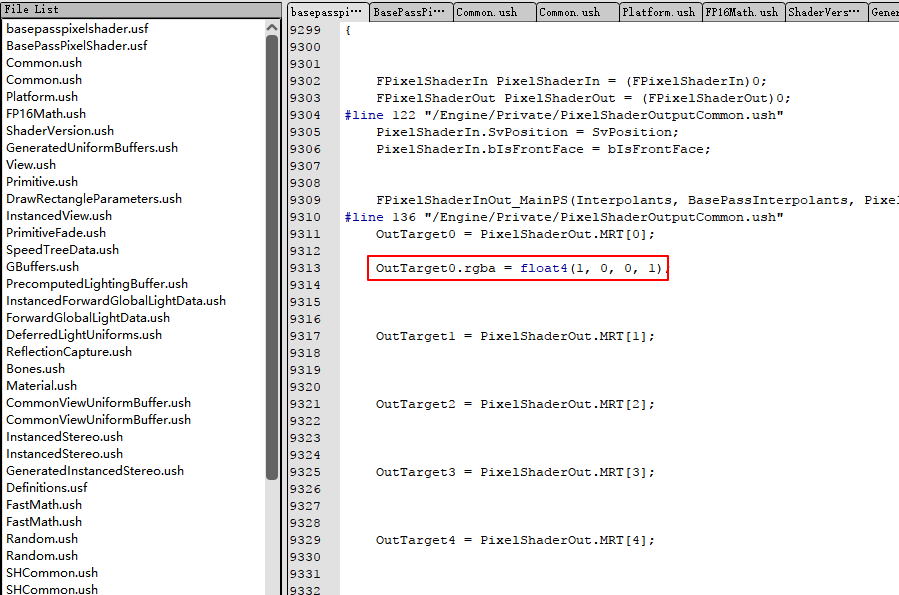
dx11(sm5)下默认使用延迟渲染,OutTarget0是color attachment
人物材质被修改后的效果可以在Texture viewer中查看。这个功能很便于开发shader,避免反复编译/重启游戏浪费时间。
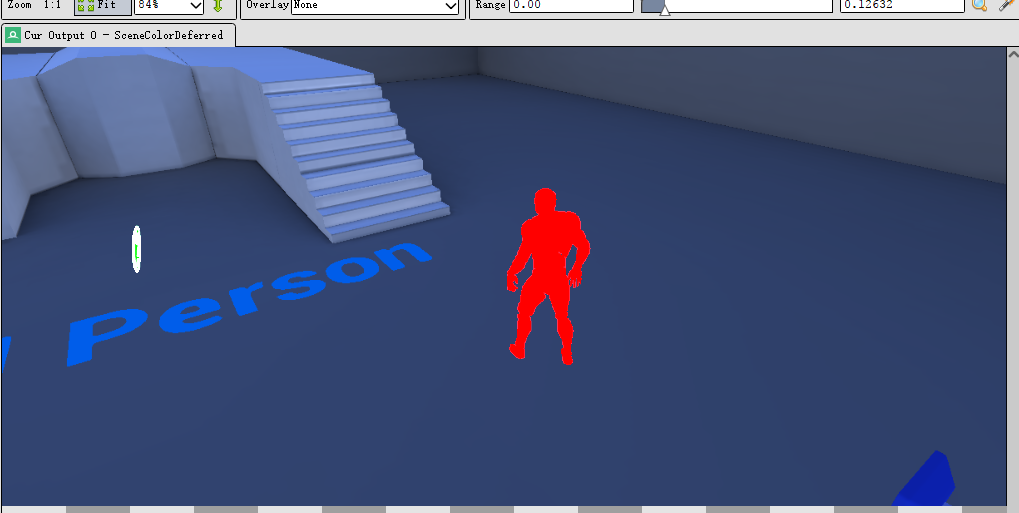
renderdoc 分析应用程序
很多时候需要用 renderdoc 分析自己或别人的程序。我把 UE4 的 ThirdPerson demo 做了个二进制包,使用 dx11(sm5), openGL(es31),vulkan(es31)
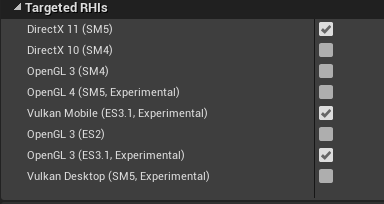
renderdoc 分析 directx11
renderdoc选择应用程序,然后点击Launch运行。
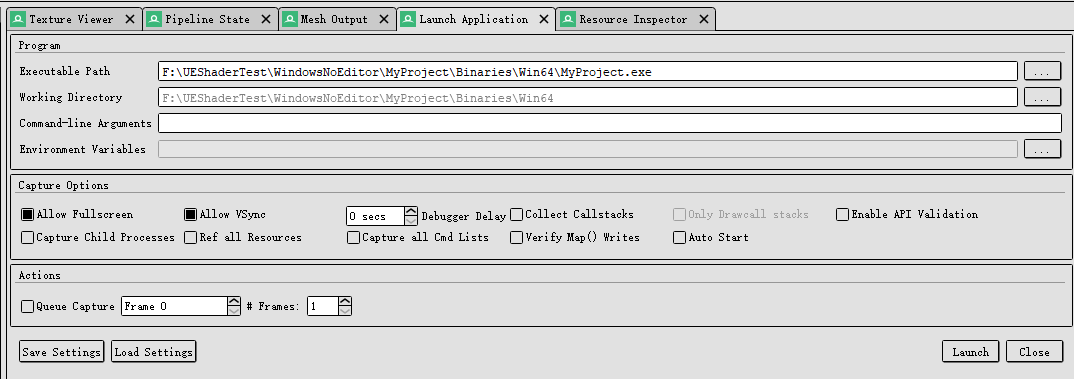
寻找要 debug 的 pixel 和 drawCall。可以通过线选择要debug的pixel,然后通过pixel history快速定位到要debug的drawCall
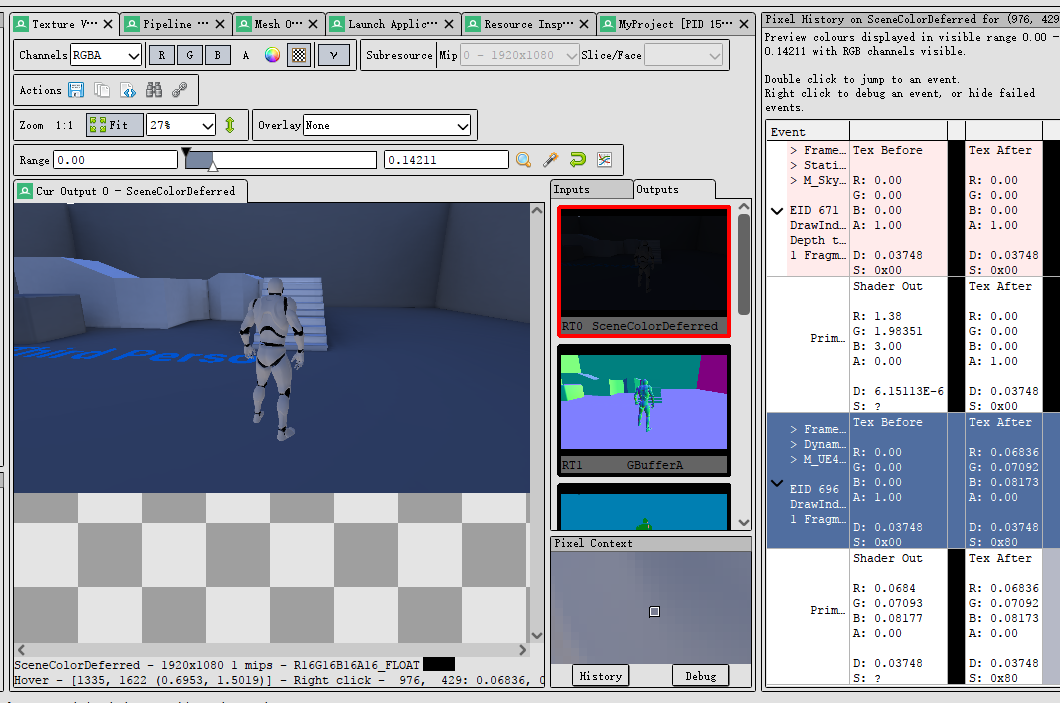
然后点击 Pixel Context 中的 debug 按钮即可开始调试。
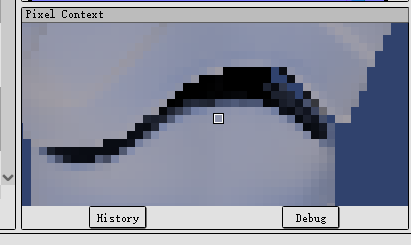
可以在右上角的 Debug in Assembly 和 Debug in HLSL 之间切换来选择单步调试的方式。
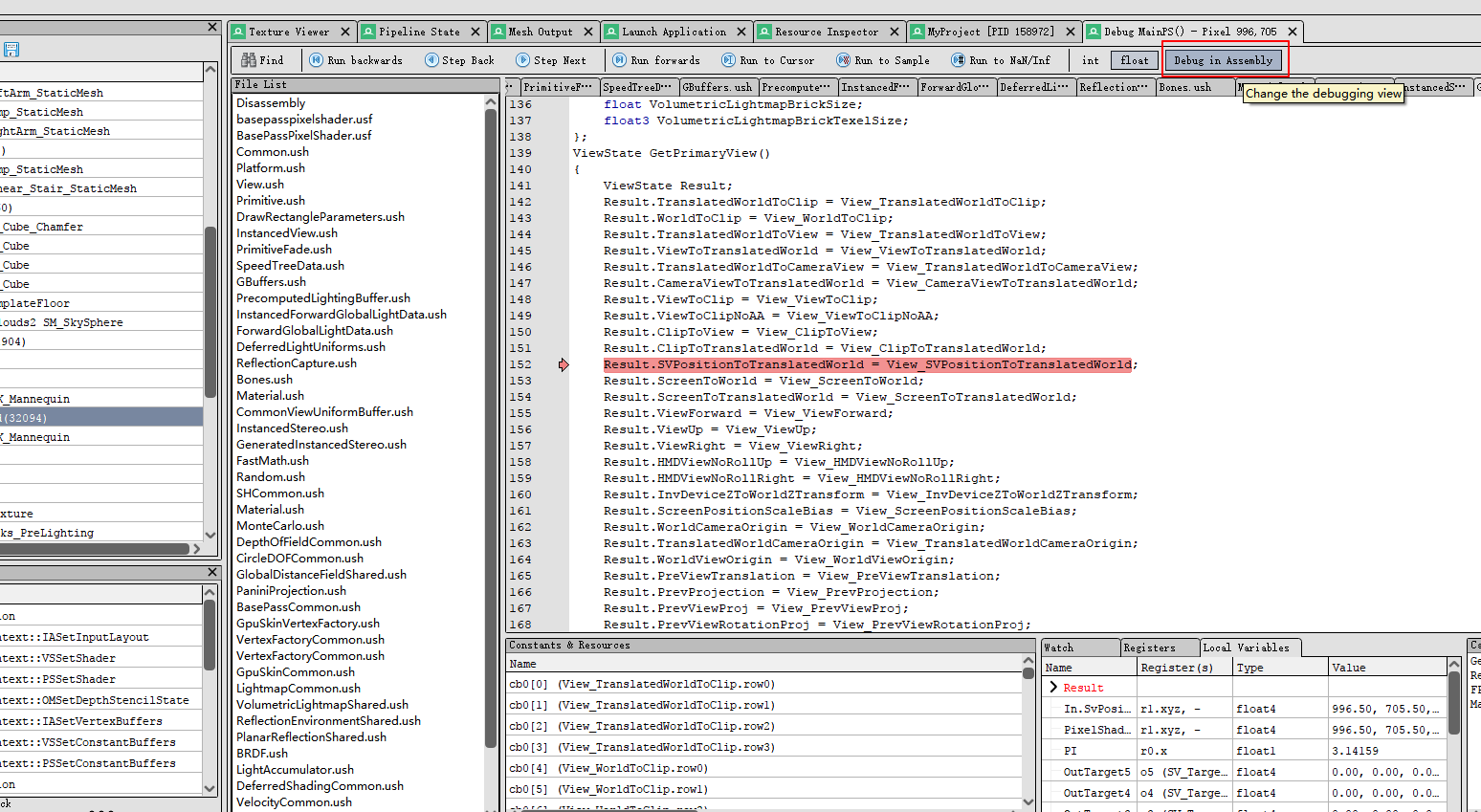
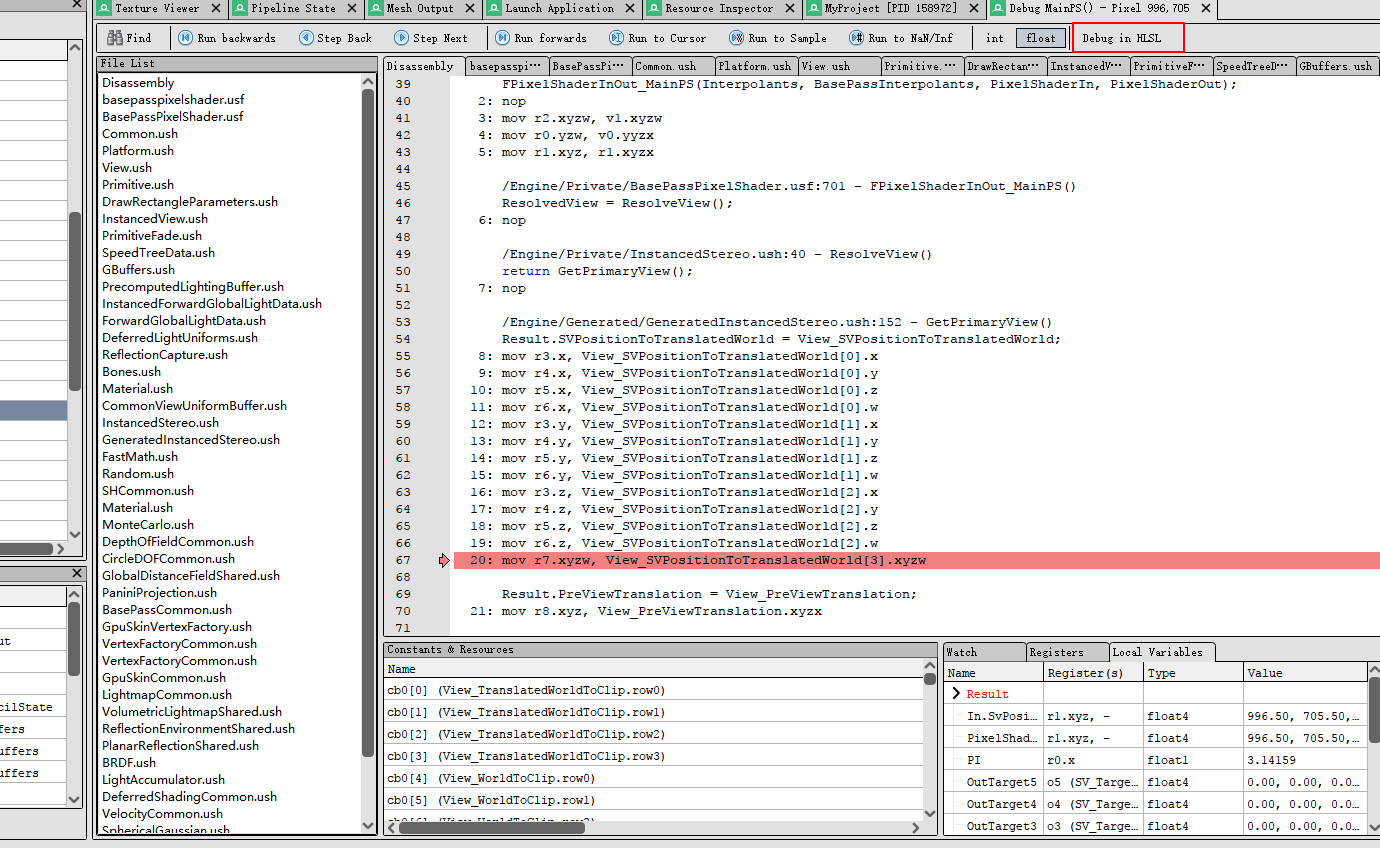
renderdoc 分析 openGL
renderdoc选择应用程序,然后运行。UE4的项目可以命令行参数 -opengl 强制使用openGL渲染。
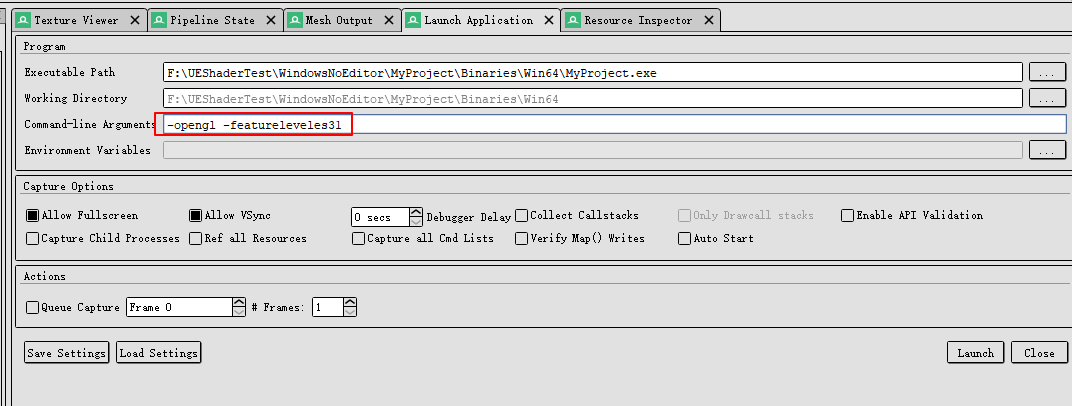
抓一帧进行分析。
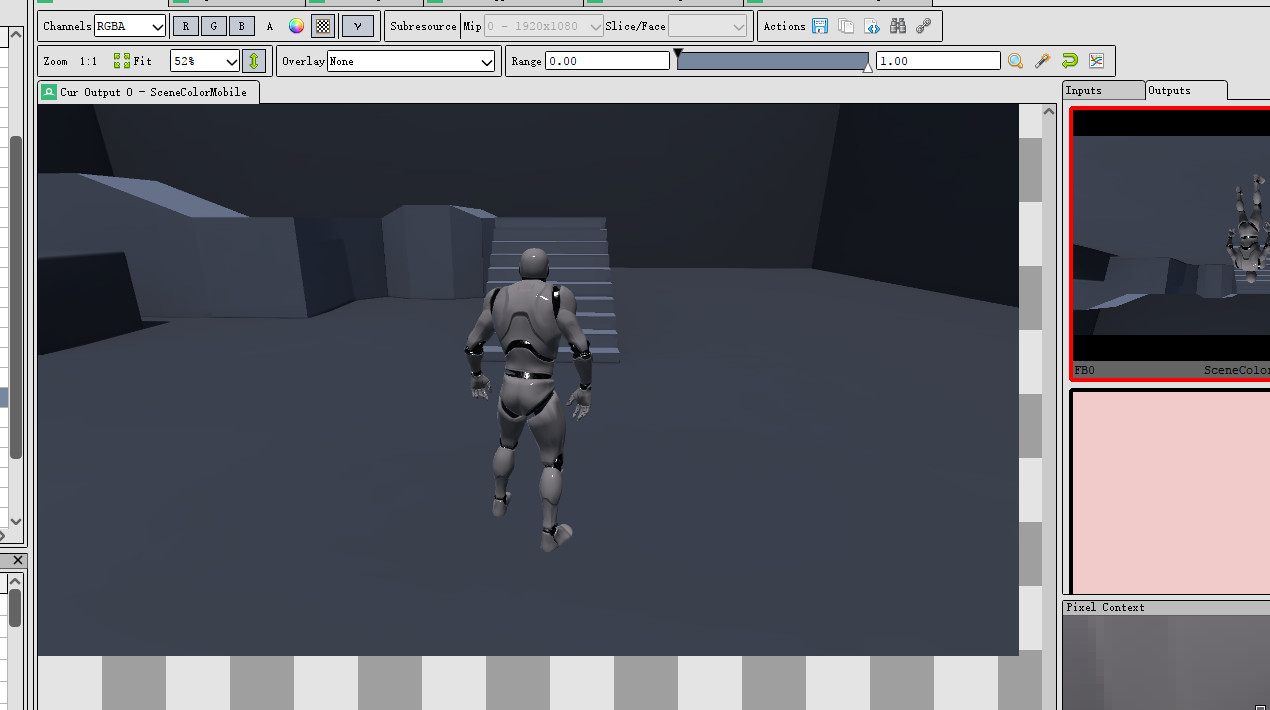
如果贴图上下颠倒可以参考 renderdoc 调试 unity shaderlab
renderdoc是不能单步调试GLSL的。。。
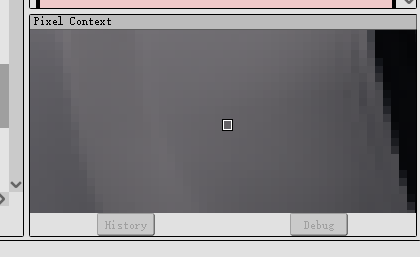
GLSL不支持单步调试,但是实时修改用假彩色图像调试的方法还是支持的。在Pipeline State中点击Fragment Shader然后点Edit。
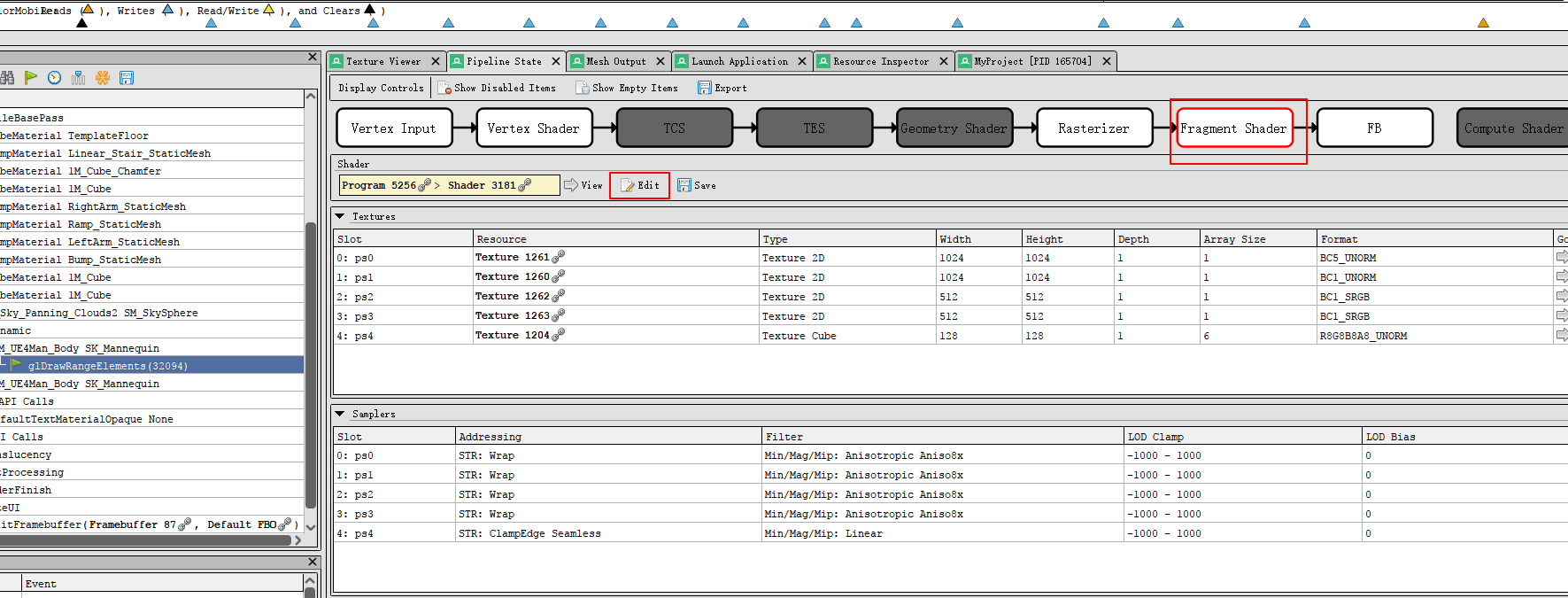
修改shader,按refresh或者直接按f5刷新
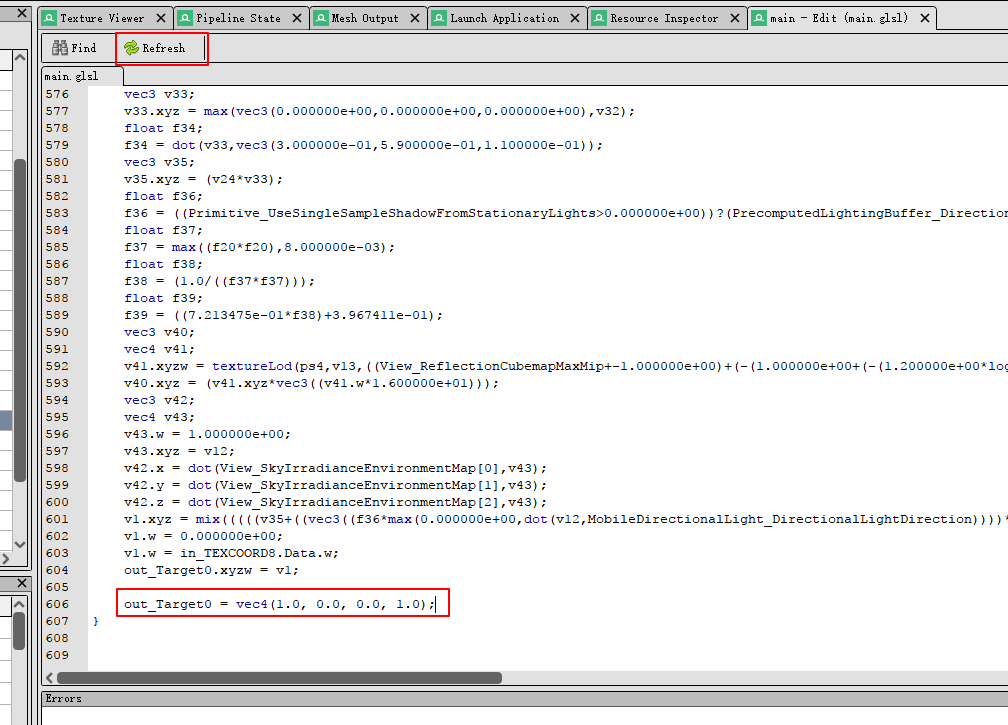
在Texture viewer中查看
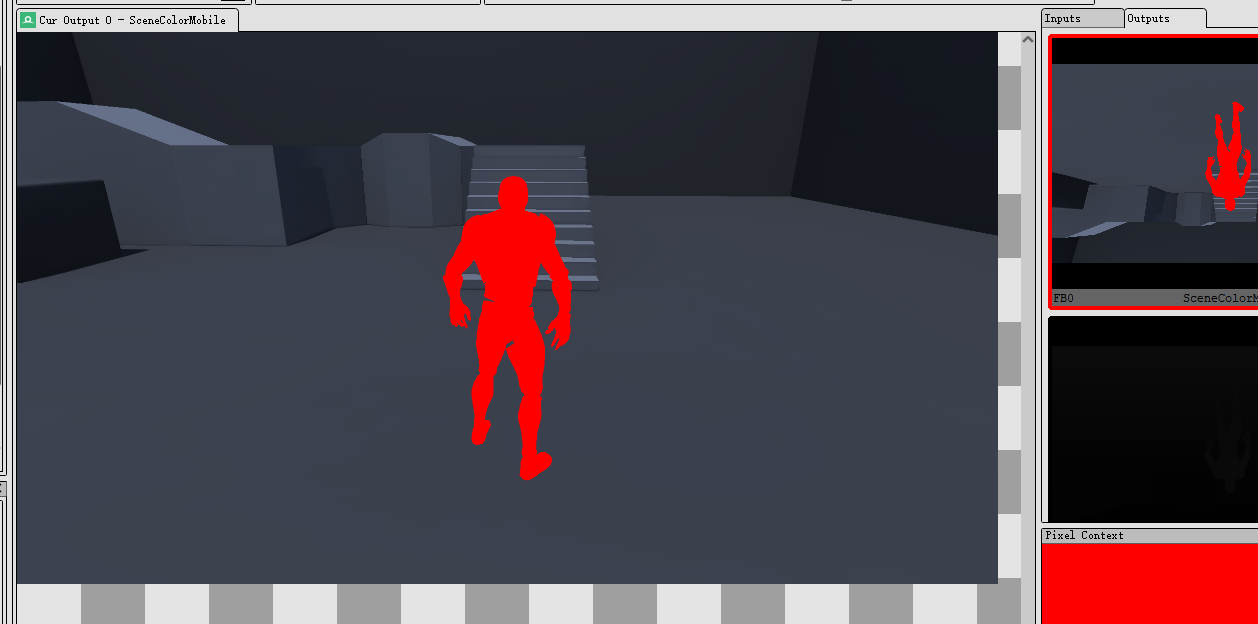
renderdoc 分析 vulkan
renderdoc选择应用程序,然后运行。UE4的项目可以命令行参数 -vulkan 强制使用Vulkan渲染。

renderdoc也不支持spir-v的调试,但是支持将spir-v反编译为glsl方便查看。也就是说vulkan也能使用类似openGL的分析方法。
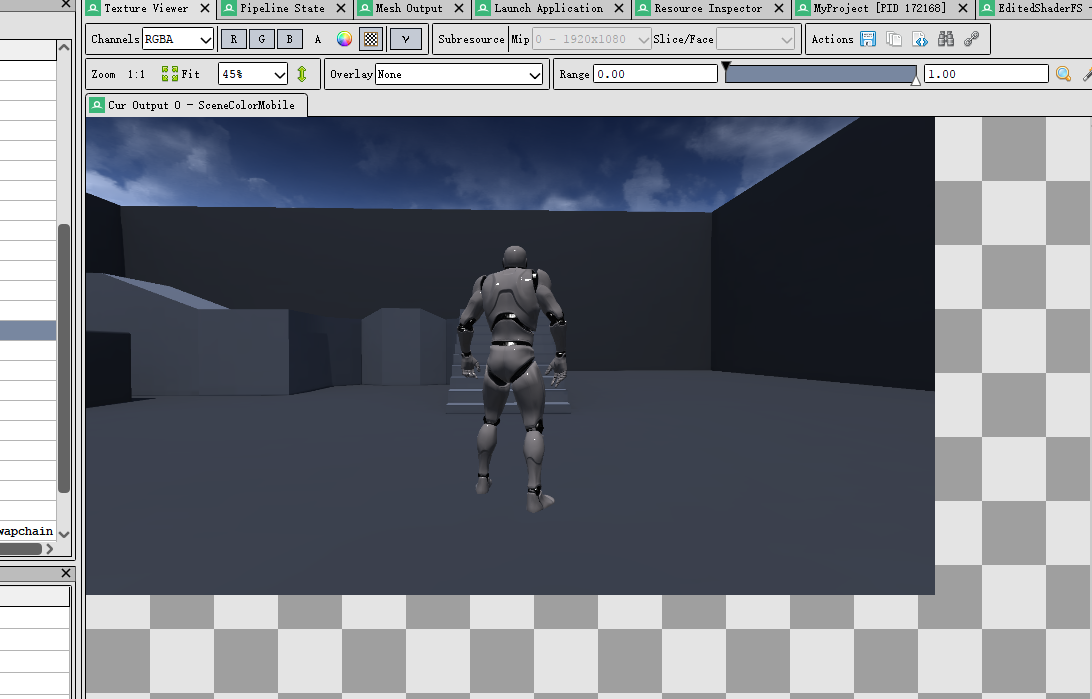
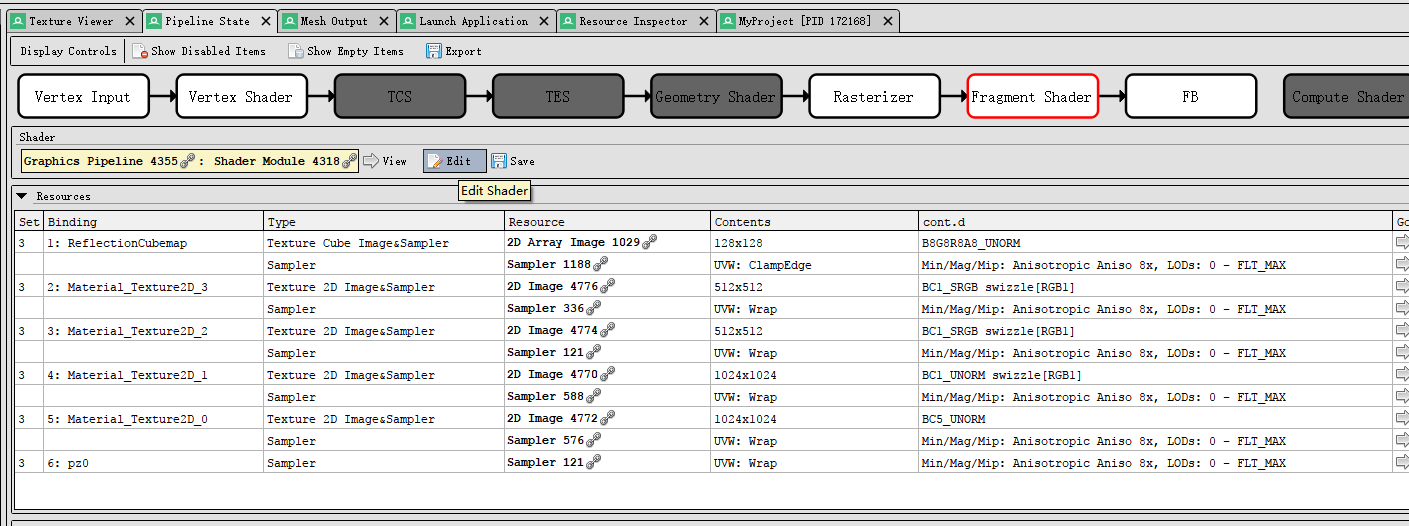
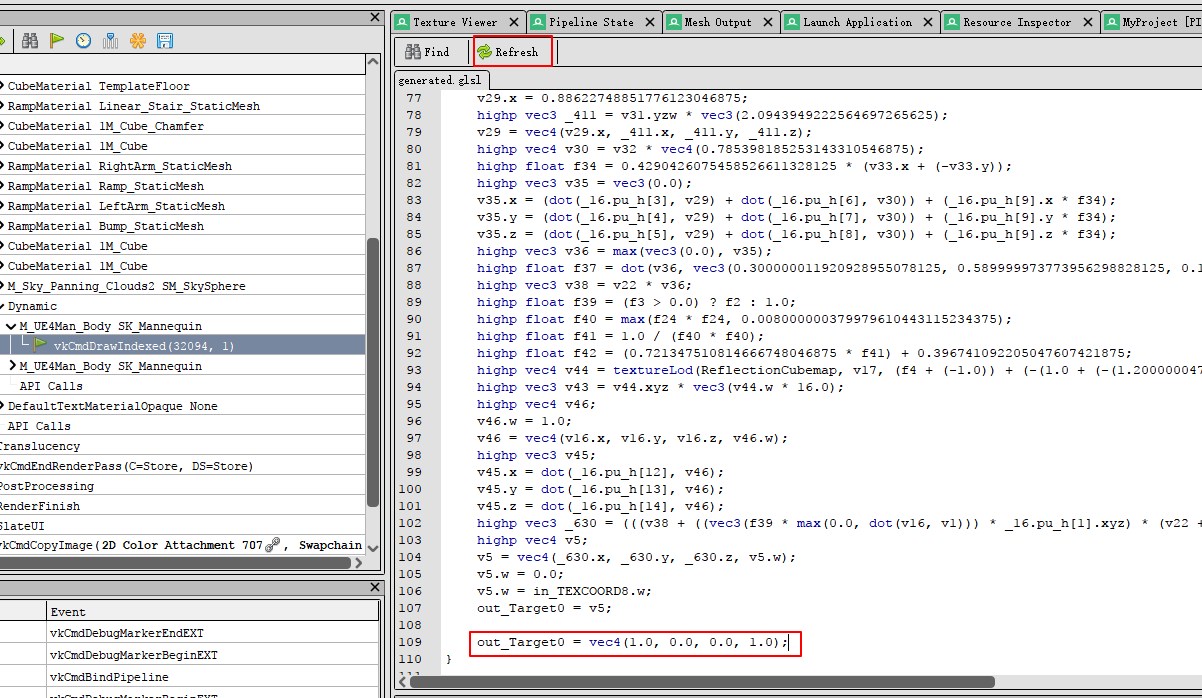
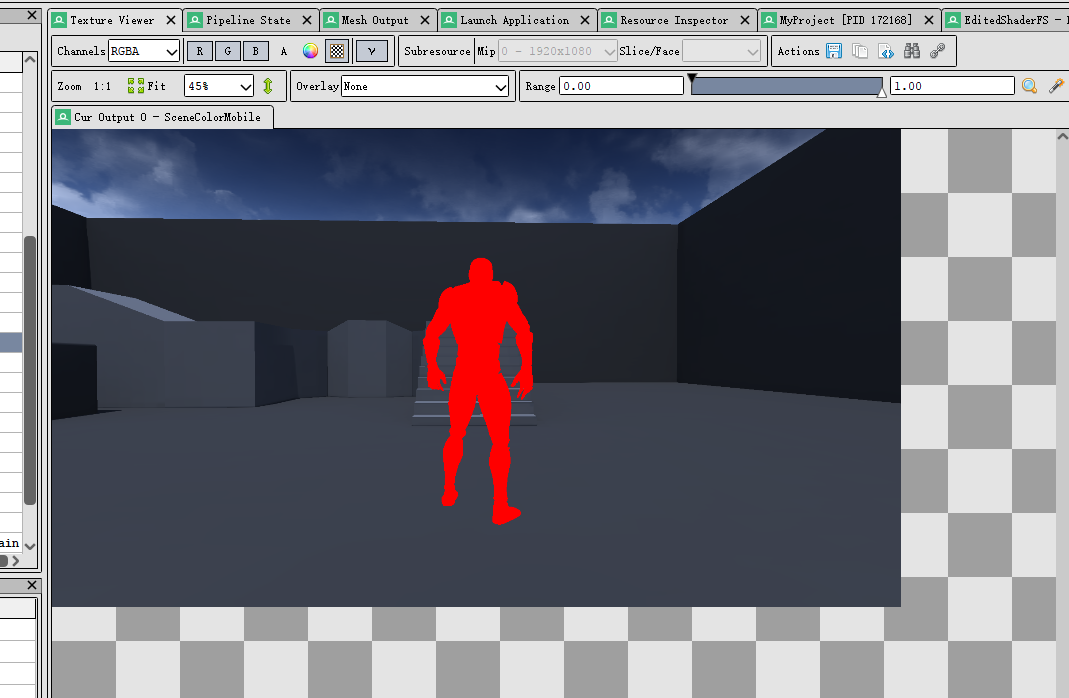
renderdoc 调试 unity shaderlab
之前说过renderdoc支持调试HLSL,unity shaderlab使用的表面上是CG,实质上是HLSL,所以当然可以用renderdoc单步调试unity shaderlab。
虽然unity也内置了帧分析器,但是感觉还是不够强大,除了replay功能之外缺失还是太多。
要在unity中启用renderdoc支持,首先要在game窗口上右键,选择 load renderdoc
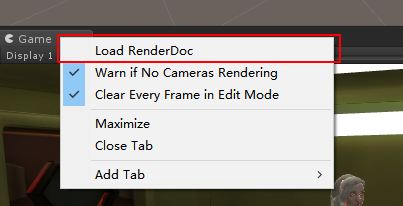
之后再game窗口右上角可以看见renderdoc的图标
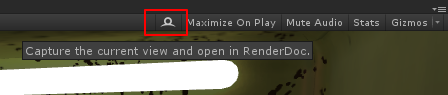
点击图标完成抓帧,其中Camera.Render是game窗口的内容
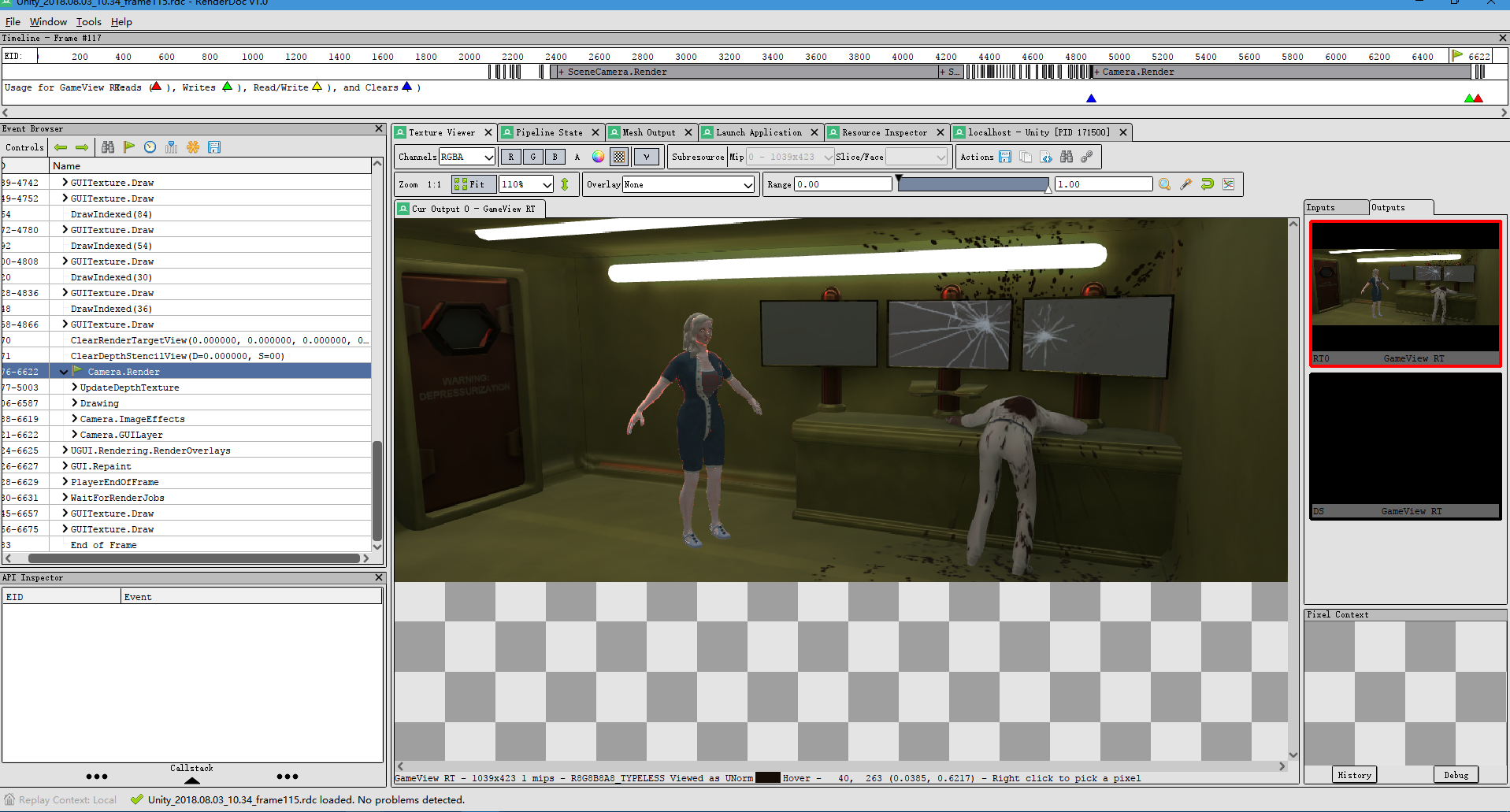
定位到具体的drawCall,如果发现texture output上下颠倒可以使用 Flip the texture in the Y axis。
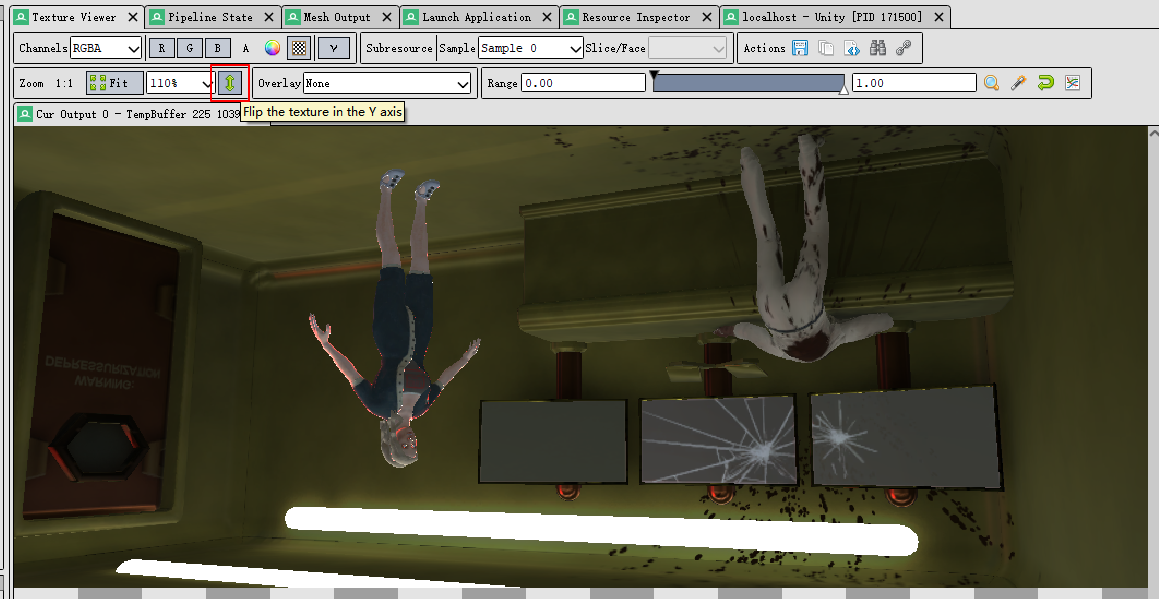
UE4 以 dx 的窗口系为标准,所以 openGL 模式下上下颠倒。Unity则相反,以 openGL 窗口为标准,在 DX 下会上下颠倒。
用鼠标右键在 Texture Viewer 的 Output 中定位到要调试的像素,
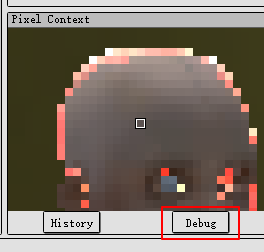
然后点击 Pixel Context 中的 debug 按钮即可开始愉快的单步调试
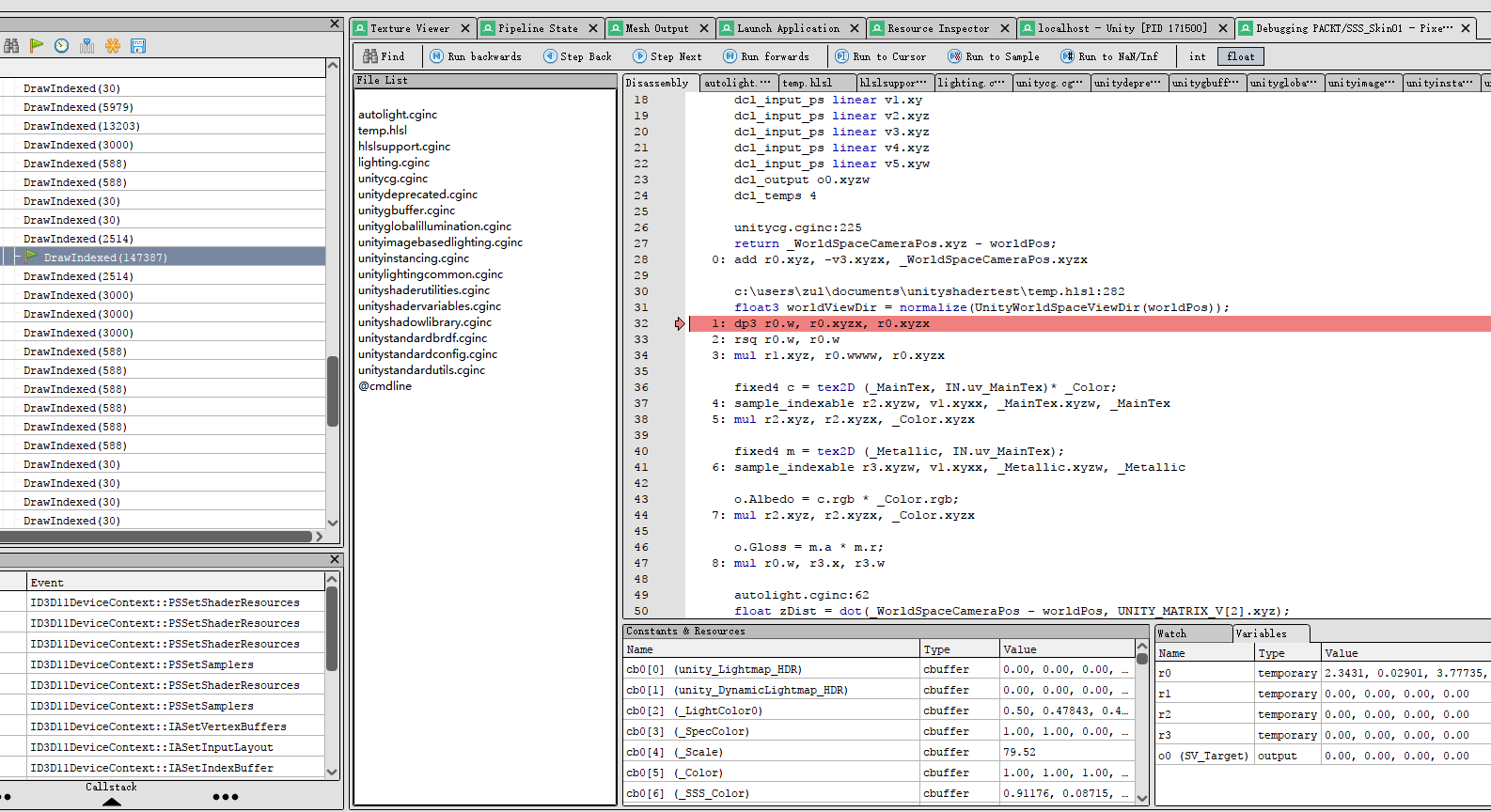
如果发现 debug 的shader只有汇编(DXBC)没有源代码(HLSL),这是因为 shaderlab 编译时没有保存调试符号,在shader文件的 CGPROGRAM 块中键入:
#pragma enable_d3d11_debug_symbols

Comments